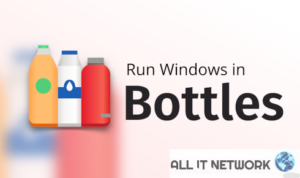Dans ce tutoriel, découvrez comment installer et mettre en place Bottles. Bottles est une application qui vous permet de gérer facilement vos applications Windows préférées sur votre distribution Linux. Bref, plus de limite avec votre Linux !
L’installation de Bottles peut varier en fonction du système d’exploitation que vous utilisez, ce tutoriel a été créé en utilisant la distribution Ubuntu.
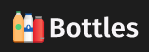
Avant de commencer, il faut mettre à jour votre système. Utiliser la commande suivante :
sudo apt update
sudo apt upgrade
Installation de Bottles
Pour pouvoir lancer l’installation, Bottles nécessite l’outil nommé flatpak, qui est un système de distribution d’applications pour les systèmes d’exploitation Linux qui permet de fournir des applications de manière indépendante. Il faut donc installer cette dépendance, appuyer sur « O » puis « Entrée » pour valider :
sudo apt install flatpak

Ensuite il est nécessaire d’activer FlatPak pour qu’il soit fonctionnel :
sudo flatpak remote-add --if-not-exists flathub https://flathub.org/repo/flathub.flatpakrepo

Ensuite il est nécessaire d’installer quelques dépendances :
flatpak install flathub com.usebottles.bottles -y
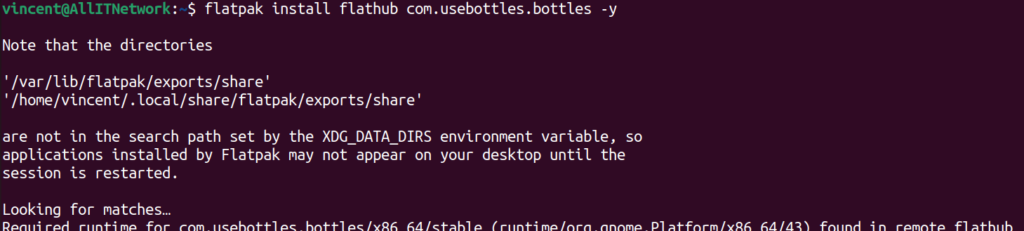
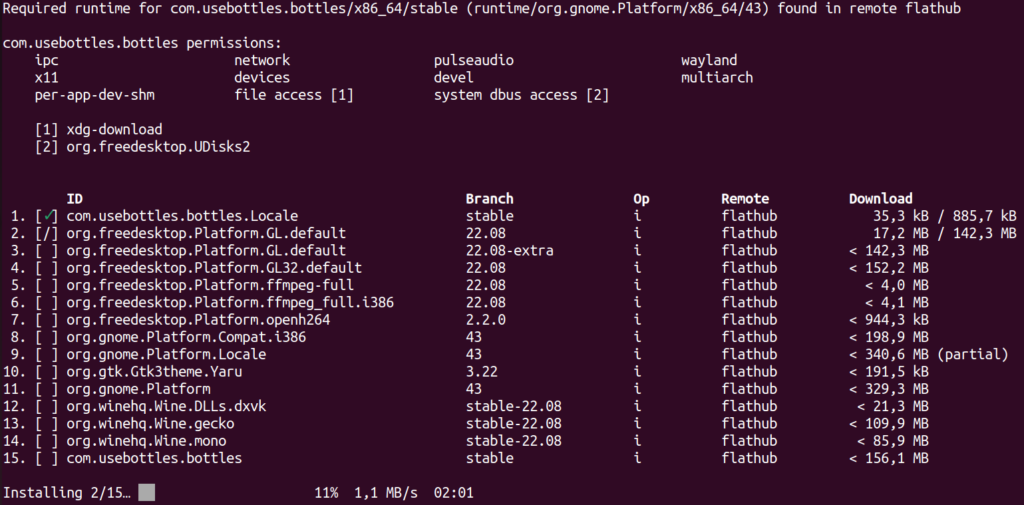
Et voilà, il ne vous reste plus qu’à démarrer Bottles !
flatpak run com.usebottles.bottles
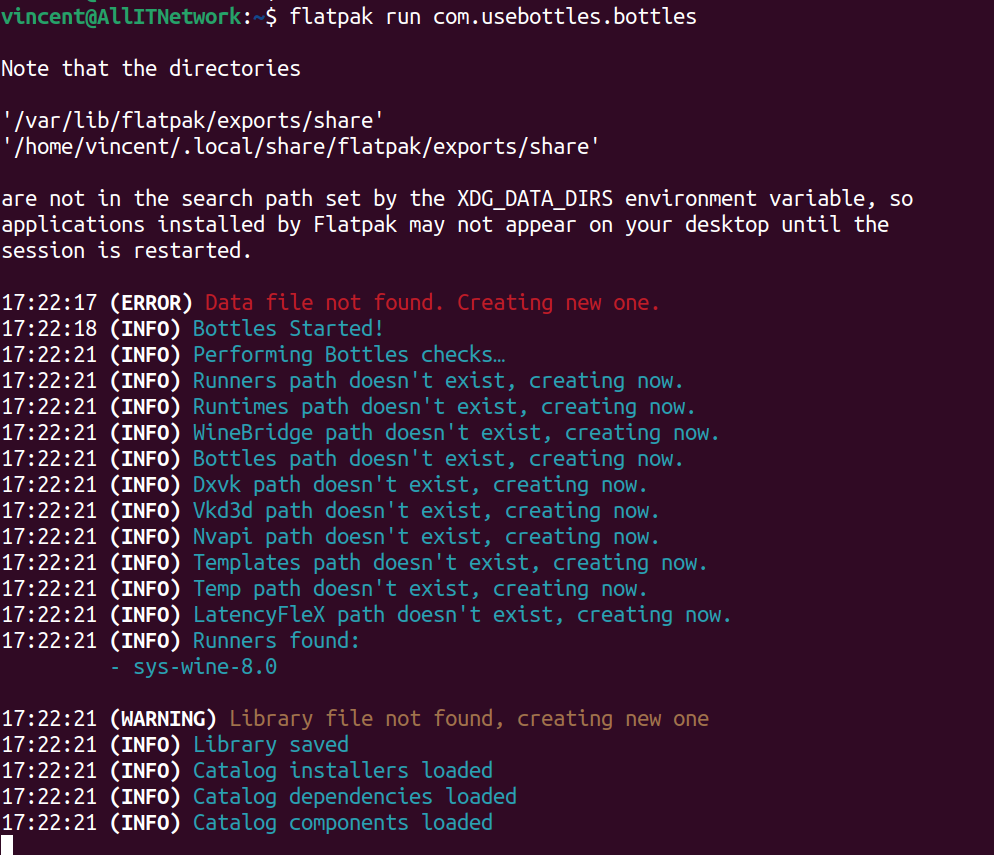
Au premier démarrage, vous aurez droit à une reconfiguration afin de finaliser la configuration :
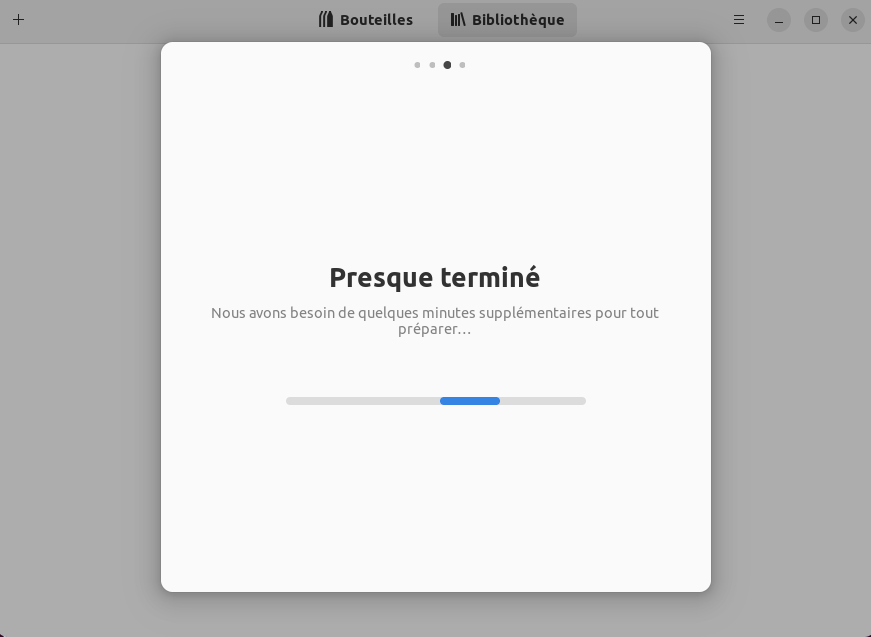
Et voilà, Bottles étant installé, nous pouvons directement commencer à l’utiliser. Pour ce tutoriel je vais réaliser l’installation de Battle.net ! Commencer par appuyer sur le + :
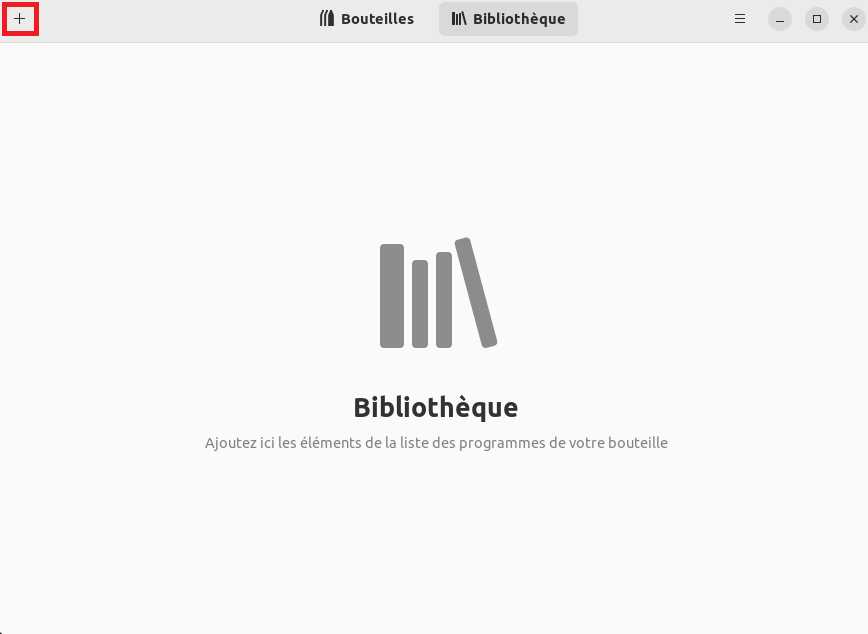
Je personnalise ma « bouteille » et ensuite je clique sur « Create ». Vous noterez que j’ai sélectionné « Gaming » comme c’est une application pour les jeux :
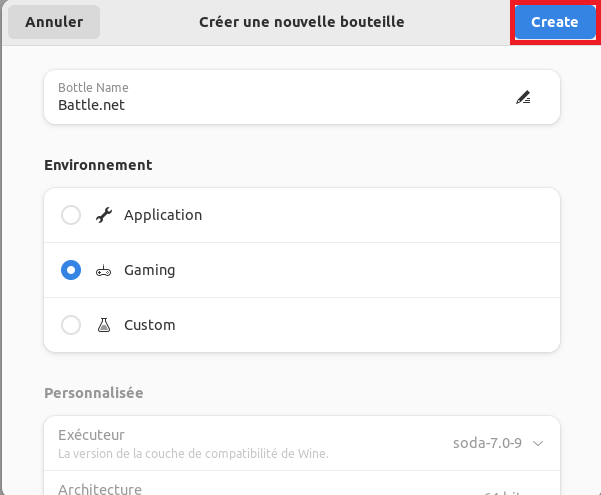
La bouteille va se créer, cela peut prendre un petit moment :
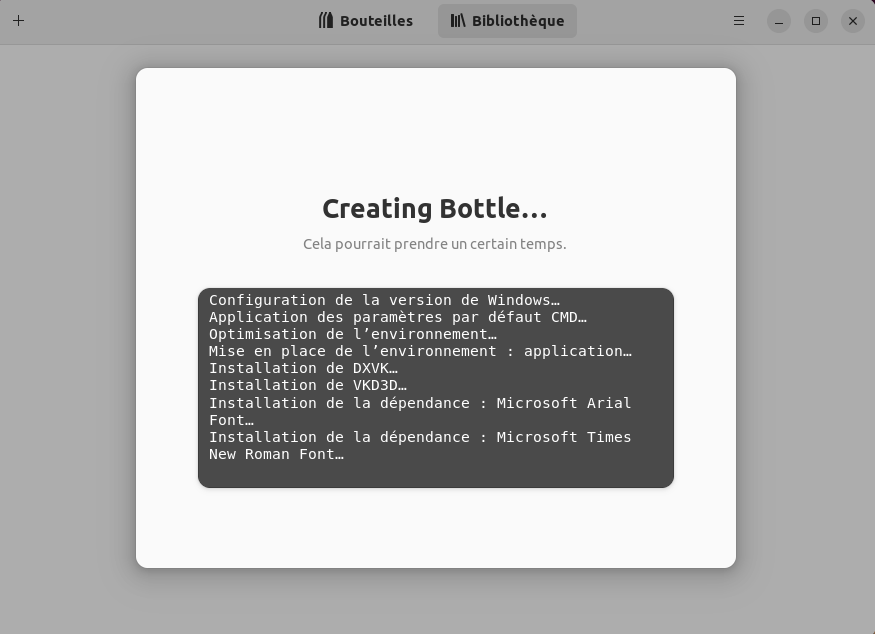
Et hop, je retrouve bien ma bouteille dans mon application, je clique simplement sur celle-ci pour pouvoir l’utiliser et installer mon application :

Je clique sur « Installer un programme… » afin de procéder à l’installation de mon application Battle.net :
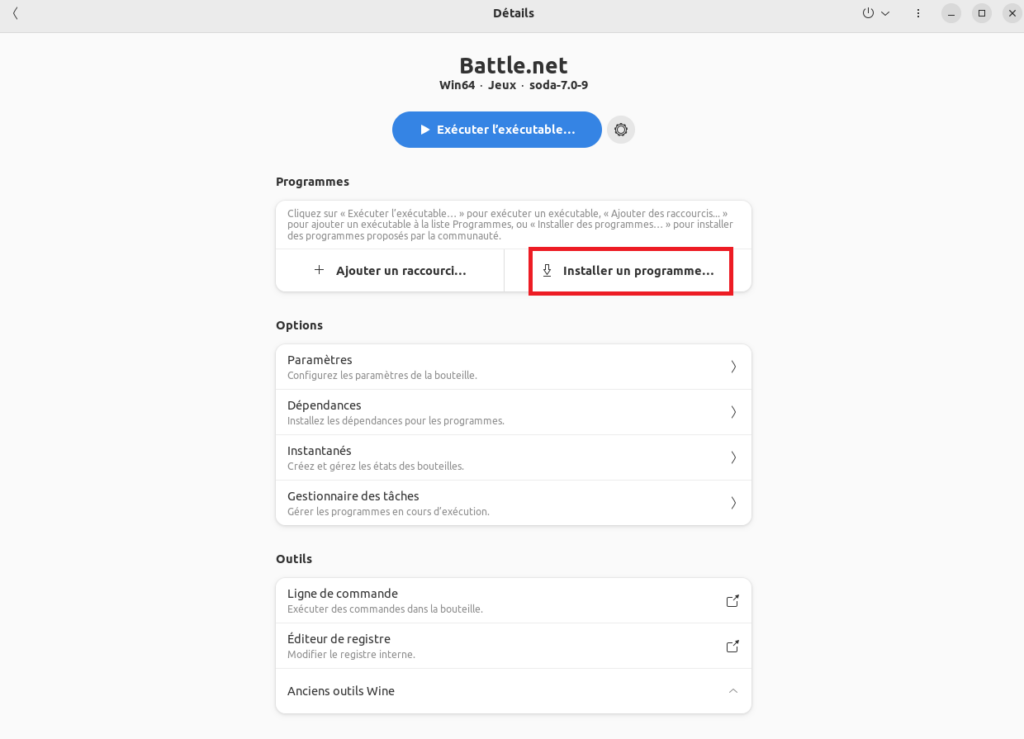
Il y a déjà quelques applications proposées et directement intégrées dans Bottles, et je retrouve bien mon application Battle.net. Je clique simplement sur le bouton de l’installation (simple et efficace) :
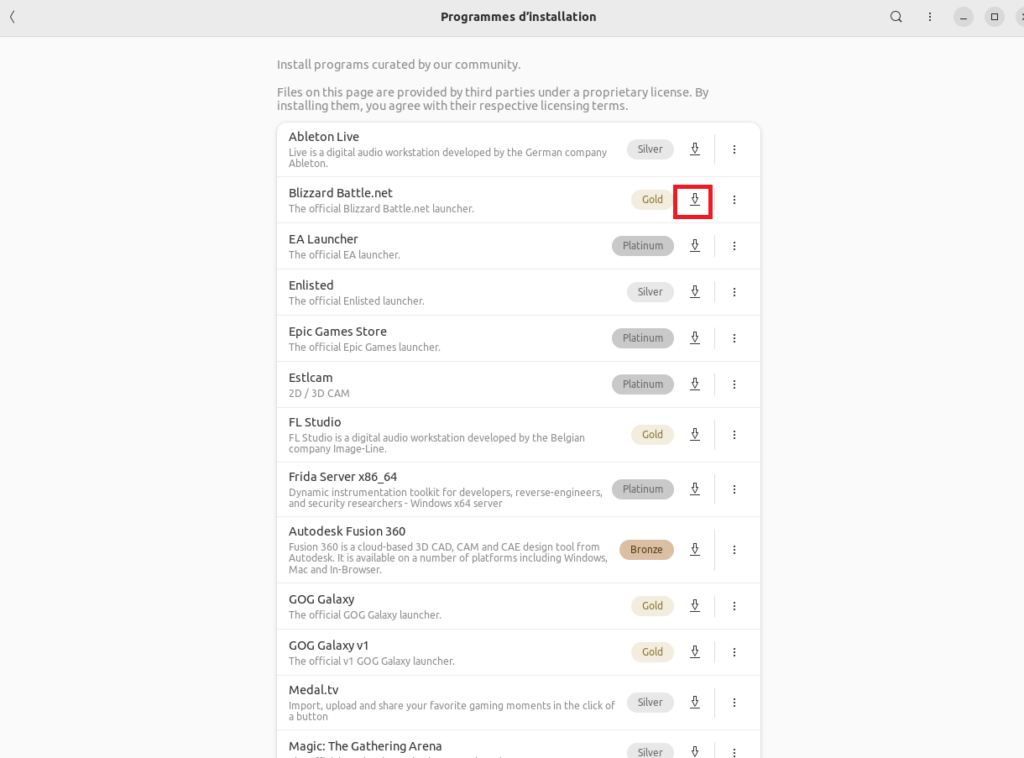
Je lance l’installation en cliquant sur « Commencer l’installation » :
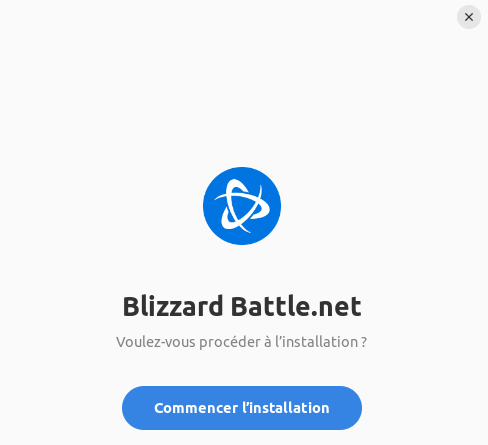
L’installation va se réaliser, les fichiers nécessaires seront téléchargés et tout va être configuré automatiquement par Bottles :
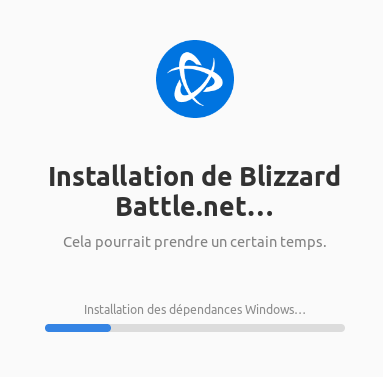
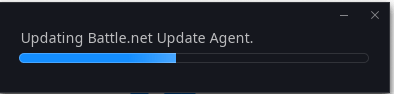
Et voilà, je peux profiter de Battle.net directement sur mon Linux grâce à Bottles !
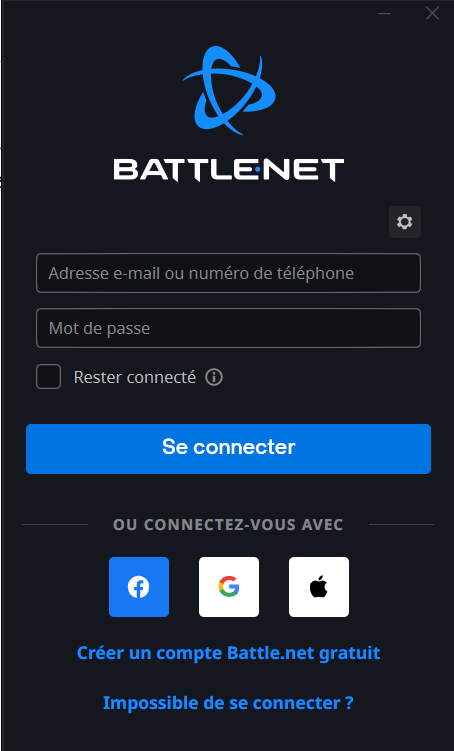
Si l’article vous a plu et si vous aimez mon travail, vous pouvez faire un don en suivant ce lien :
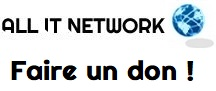
Pour soutenir mon travail, n’hésitez pas aussi à me suivre sur les réseaux et à partager :